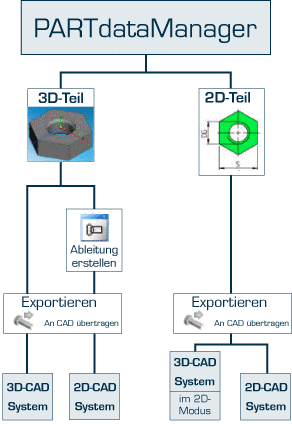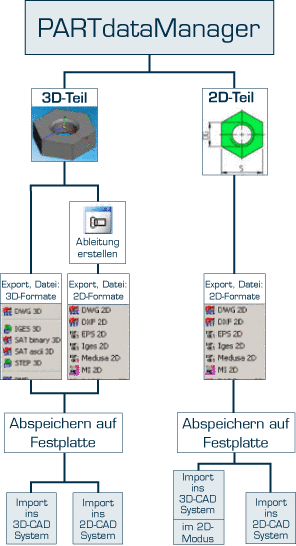Manual
Login
Our 3D CAD supplier models have been moved to 3Dfindit.com, the new visual search engine for 3D CAD, CAE & BIM models.
You can log in there with your existing account of this site.
The content remains free of charge.

Top Links
Manual
- 3.1.1.11.1. Übergabe an CAD-Systeme mit PARTsolutions-Schnittstelle
- 3.1.1.11.2. Übergabe an CAD-Systeme ohne PARTsolutions-Schnittstelle
- 3.1.1.11.3. 2D-Ableitung erzeugen
- 3.1.1.11.3.1. Dialogfenster "2D-Ansicht"
- 3.1.1.11.3.1.1. Standardansichten
- 3.1.1.11.3.1.2. Kombinationsansichten
- 3.1.1.11.3.1.3. Einstellungen/Sichtbarkeit
- 3.1.1.11.3.1.4. Alternative 2D-Größe / Zeichnungsansicht auf Blatt optimieren
- 3.1.1.11.3.1.5. Bemaßung vor Export im PARTdataManager zufügen
- 3.1.1.11.3.1.6. Spezielle Ableitungen oder technische Ansichten ans CAD-System übergeben
- 3.1.1.11.3.2. Dialogfenster "Zu übergebende Ansicht wählen..."
- 3.1.1.11.3.3. Export der 2D-Ableitung
- 3.1.1.11.3.4. Kontextmenü und Schaltflächen im Dialogfenster "2D-Ansicht"
- 3.1.1.11.4. Export Einstellungsoptionen
Nachdem ein Bauteil (eine Baugruppe) eindeutig bestimmt ist, können Sie es an Ihr CAD-System übergeben.[72] [73]
Im CAD-System können aus PARTsolutions übernommene Bauteile wie native Teile weiterverarbeitet werden.
Die beiden folgenden Abbildungen zeigen den Export-Aufruf und -Workflow mit und ohne PARTsolutions-Schnittstelle.

|
||
|
||
|
[a] Informationen zu allen CAD-Integrationen finden Sie unter Kapitel 2, Aufruf von PARTsolutions aus CAD-Systemen. [b] Wenn im CAD-System ein "gültiges" Modell geöffnet ist, dann ist automatisch auch die Schaltfläche im PARTdataManager aktiv. [c] In früheren Versionen war das Verhalten z.T. einstellbar. Mit V9 ist das Verhalten nun für alle Schnittstellen in der beschriebenen Weise identisch. [d] Detaillierte Informationen zu den Exportformaten finden Sie unter Abschnitt 3.1.2.1, „Übergabe an CAD-System“. | ||
[72] Bei 2D-Bauteilen muss zuvor eine 2D-Ableitung erstellt werden. Siehe hierzu unter Abschnitt 3.1.1.11.3, „2D-Ableitung erzeugen“.
[73] Bei Konfigurationen stellen Sie sicher, dass keine rot gekennzeichneten Elemente mehr vorhanden sind. Diesen muss noch eine bestimmte Ausprägung zugewiesen werden.



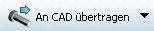
![[Hinweis]](/community/externals/manuals/%24%7Bb2b:MANUALPATH/images/note.png)